所属分类:php教程
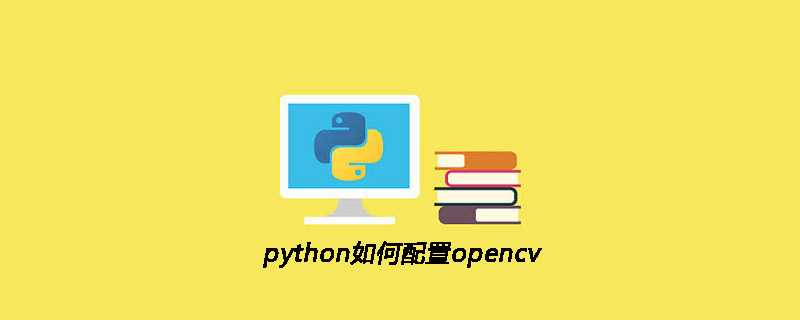
程序员必备接口测试调试工具:立即使用
Apipost = Postman + Swagger + Mock + Jmeter
Api设计、调试、文档、自动化测试工具
后端、前端、测试,同时在线协作,内容实时同步
在python中配置opencv库,使用pycharm环境
1.官网下载:点击打开链接,官网上有所有的openCV版本,找到你想要的版本和系统,点击之后,会弹出一个新的页面,不需要任何操作,便会自动下载。注明:这里没有32位和64位区别,安装程序会根据你的电脑系统自动选择安装32位还是64位的版本。如图中所示:
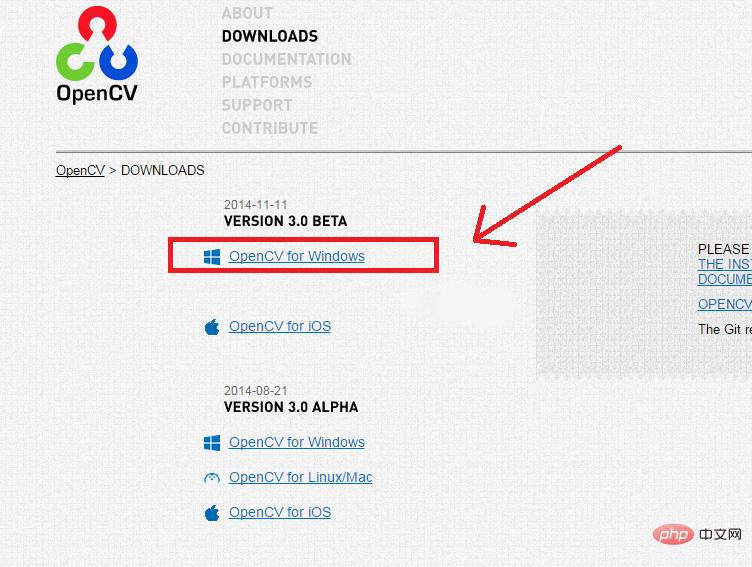
2.双击运行openCV_xxx.exe执行程序
选择你要安装文件目录,然后点击extract,一路安装下去,就可以了。如图所示:
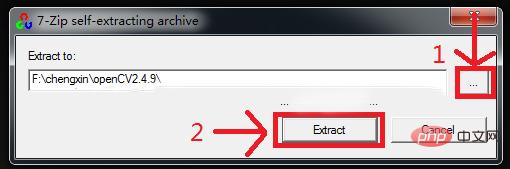
相关推荐:《Python视频教程》
3 .配置openCV环境变量
第一步,依次选择“计算机”,右键选择“属性”,"高级系统设置"->“环境变量”。找到环境变量下的“系统变量” ->"path"值,然后选择“编辑”如图所示:

接着就是添加openCV的"bin"文件夹位置,这个"bin"就是你刚才openCV程序安装的目录下,如我的安装的位置是"F:\chengxin\openCV2.4.9\opencv\build\x64\vc11\bin"。注明:这里的"X64"表示我的电脑是64位的系统,如果你的电脑是32位,你应该在"x86"下面找,"VC11"表示我的电脑安装的是vs2012,如果你电脑上安装的是VS2010你应该在"vc10"文件夹下,如果是VS2013应该在"vc12"文件夹下,如图所示:
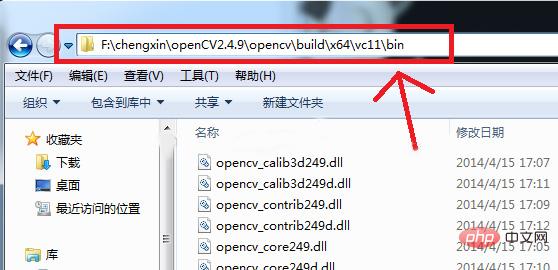
在弹出的窗口中,“变量值”后面添加“;”和刚才的目录,也就是添加这个字符串";F:\chengxin\openCV2.4.9\opencv\build\x64\vc11\bin"。如图所示:
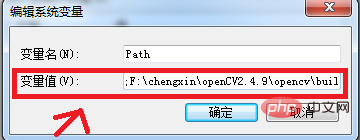
openCV的安装和配置就到这里结束了。
配置python的openCV引用。
安装好了python和openCV,怎么让他们关联起来呢?首先找到你的openCV安装目录下的“cv2.pyd”文件,我的64位系统目录是“F:\chengxin\openCV2.4.9\opencv\build\python\2.7\x64”。如果你是32位系统,那么你应该是在“x86”下面。如图所示:
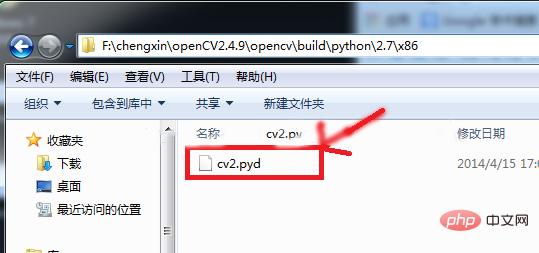
将此文件复制后粘贴到python安装目录的“Python27\Lib\site-packages”下,我的是“C:\Python27\Lib\site-packages”。如图所示:
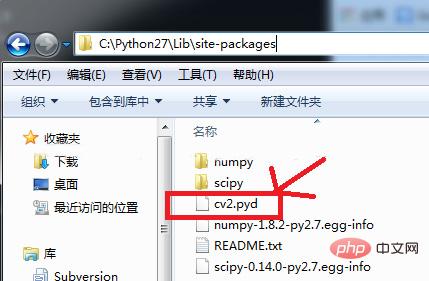
OK,这个时候已经算是安装完毕了。通过cmd控制台,我们可以尝试一下运行openCV自带的一些python写的example。这些example在“opencv\sources\samples\python”下面可以看到。
输出一个彩色图像的直方图:
import cv2import numpy as npfrom matplotlib import pyplot as plt
img = cv2.imread('/home/aobo/Pictures/IMG_4137.JPG')color = ('b','g','r')# enumerate():python里的一个新函数
# 它的作用:同时遍历索引(i)和元素(col)for i,col in enumerate(color):
histr = cv2.calcHist([img], [i], None, [256], [0, 256])
plt.plot(histr, color = col)
plt.xlim([0, 256])plt.show()以上就是python如何配置opencv的详细内容,更多请关注zzsucai.com其它相关文章!
